- Se noti che il Bluetooth di Windows 11 non funziona, tieni presente che ciò potrebbe essere correlato ad alcuni problemi del driver.
- L'esecuzione dello strumento di risoluzione dei problemi del sistema operativo può aiutarti a rilevare automaticamente le complicazioni sul tuo PC.
- Un'opzione che ti supporterà a lungo termine è l'aggiornamento dei driver Bluetooth di Windows 11.
- Per far funzionare il Bluetooth di Windows 11, dovresti anche considerare di disinstallare e reinstallare i relativi driver.

Questo software riparerà gli errori comuni del computer, ti proteggerà dalla perdita di file, malware, guasti hardware e ottimizzerà il tuo PC per le massime prestazioni. Risolvi i problemi del PC e rimuovi i virus ora in 3 semplici passaggi:
- Scarica lo strumento di riparazione PC Restoro che viene fornito con tecnologie brevettate (brevetto disponibile Qui).
- Clic Inizia scansione per trovare problemi di Windows che potrebbero causare problemi al PC.
- Clic Ripara tutto per risolvere problemi che interessano la sicurezza e le prestazioni del tuo computer computer
- Restoro è stato scaricato da 0 lettori questo mese.
Come qualsiasi altro sistema operativo, Windows 11 può venire con alcuni problemi casuali. Fortunatamente, ci sono molti metodi semplici per risolverli.
Il Bluetooth i problemi di connettività non fanno alcuna differenza e possono essere correlati a varie spiegazioni. Dovresti considerare che i problemi relativi ai driver sono i più popolari.
A volte potresti incontrare alcuni di questi sulla tua versione più recente del sistema operativo e poiché vogliamo che tu sia preparato, non esitare a dare un'occhiata a questa guida.
Abbiamo selezionato i modi migliori per risolvere i problemi relativi al mancato funzionamento del Bluetooth di Windows 11. Assicurati di leggerlo completamente per scoprire l'opzione più adatta alla tua situazione.
Fortunatamente, la maggior parte di essi è estremamente simile a ciò che sappiamo da Windows 10, quindi sarà facile capire cosa fare.
Cosa posso fare se il Bluetooth non funziona in Windows 11?
1. Controlla se il Bluetooth è attivato
- Aperto impostazioni.

- Vai a Bluetooth e dispositivi.
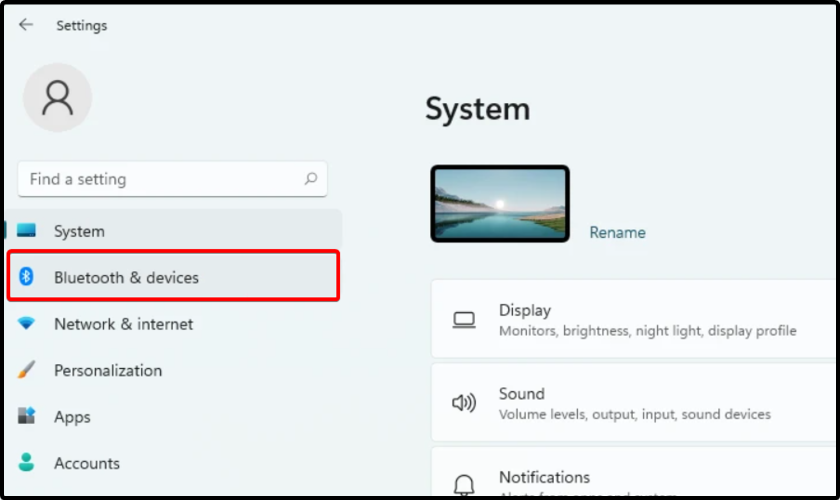
- Controlla se il Bluetooth mostra il Sopra pulsante. In caso contrario, abilitalo.
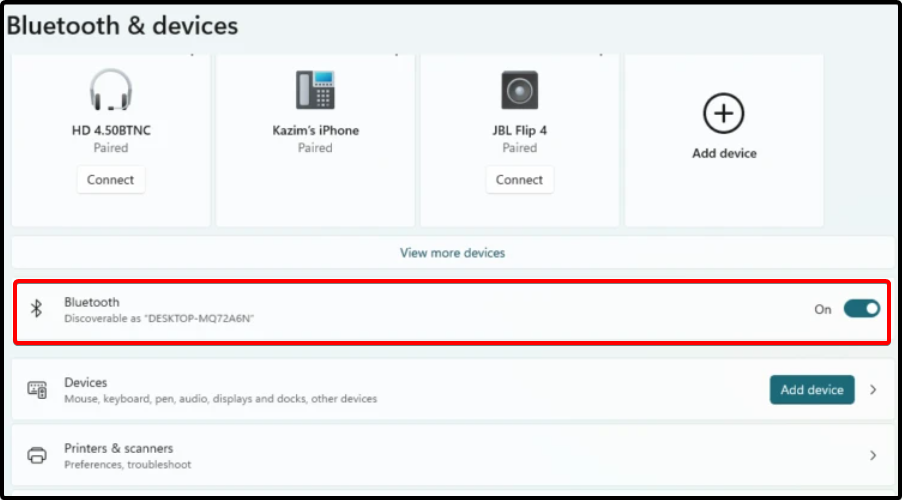
2. Esegui lo strumento di risoluzione dei problemi per far funzionare il Bluetooth di Windows 11
- Aperto impostazioni.

- Dal riquadro della finestra di sinistra, seleziona Sistema, quindi guarda il lato destro e fai clic su Risoluzione dei problemi.

- Selezionare Preferenze consigliate per la risoluzione dei problemi.

Con questa opzione, il tuo sistema operativo eseguirà automaticamente lo strumento di risoluzione dei problemi consigliato. Pertanto, non dovrai preoccuparti finché il processo non sarà terminato.
Una volta completato, Windows ti farà sapere se ha risolto o meno un problema, quindi saprai cosa è successo.
3. Assicurati che il servizio di supporto Bluetooth sia in esecuzione
- premi il Tasto Windows, quindi digitaServizi.
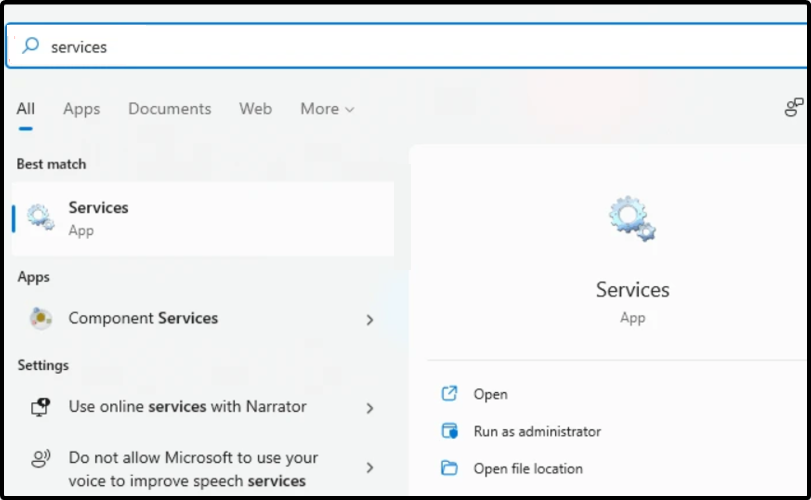
- Trovare la Servizio di supporto Bluetooth, quindi fai doppio clic su di esso.
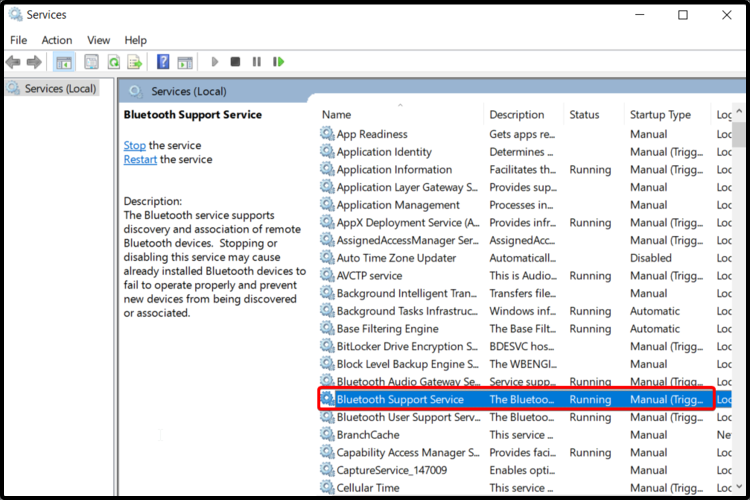
- Nella finestra pop-up, seleziona Tipo di avvio menu, quindi fare clic su Automatico.
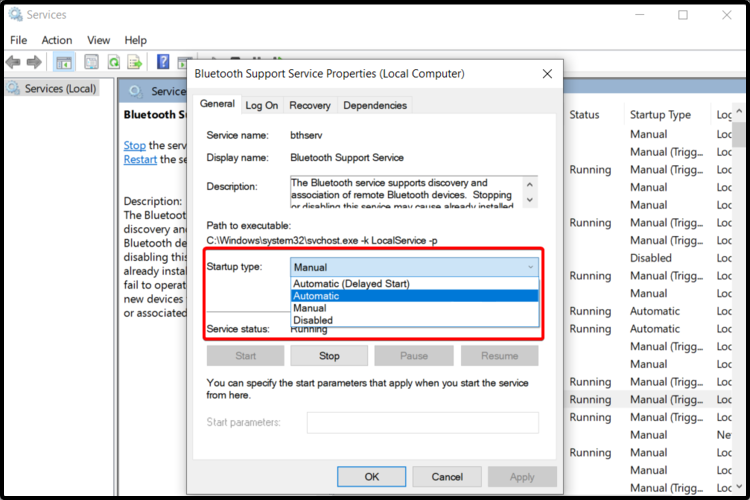
- Clicca su Inizio, quindi su ok.
4. Usa Gestione dispositivi
4.1 Aggiorna il driver Bluetooth
- Aperto Gestore dispositivi.
- Espandi il Bluetooth sezione, quindi fai doppio clic su quello che ti serve.
- Nelle finestre pop-up, seleziona Aggiorna driver.
- Selezionare Cerca automaticamente i driver.

4.2 Disinstallare e reinstallare il driver Bluetooth
- Aperto Gestore dispositivi.
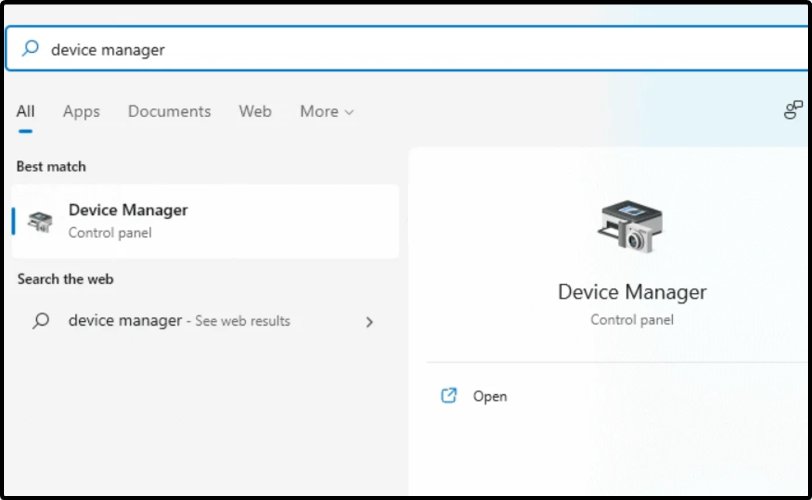
- Espandi il Bluetooth sezione, quindi fai doppio clic su quello che ti serve.
- Nella finestra pop-up, seleziona Disinstalla driver.
- Riavvia il tuo PC.
- Windows installerà automaticamente un nuovo driver correlato.
5. Accedi al sito Web del produttore
Se nessuna delle opzioni elencate ha funzionato per la tua situazione, probabilmente dovrai accedere al sito Web del produttore del dispositivo.
Tieni presente che puoi cercare driver Bluetooth compatibili o inviare un ticket al team di supporto.
Per informazioni più dettagliate sui driver Bluetooth, ti suggeriamo di visitare il Centro download driver Microsoft.
Abbiamo selezionato le migliori soluzioni per risolvere il problema del Bluetooth di Windows 11 che non funziona, quindi considera questo articolo come un supporto significativo.
Al fine di ottenere una prospettiva complessa del sistema operativo più recente, consigliamo vivamente di controllare anche un completo Revisione della build di Windows 11.
Poiché la tua opinione è importante per noi, non esitare a lasciare un commento nella sezione sottostante.
![Come associare la tastiera Logitech [ricevitore USB, Bluetooth, iPad]](/f/b941379bd3377e89fc2db23e2ca0dccb.jpg?width=300&height=460)